WordPressin wp-config.php-tiedosto on yksi WordPress-asennuksen tärkeimmistä tiedostoista. Ilman wp-config-tiedostoa WordPress-sivustosi ei yksinkertaisesti voisi toimia. Tässä postauksessa käsittelemme yleiskatsauksen wp-config.php-tiedoston sisällöstä, wp-config.php-tiedoston muokkaamisesta ja useista tuetuista edistyneistä vaihtoehdoista.
Riippumatta siitä, mikä on roolisi WordPress-verkkosivuston hallinnoinnissa, on ratkaisevan tärkeää ymmärtää tarkalleen, mikä wp-config.php-tiedosto on ja miten se toimii sivustosi käyttövoimana. Tässä WordPressin konfigurointitiedoston oppaassa selitämme, mikä tämä tärkeä WordPressin ydintiedosto on, mutta myös miten sitä käytetään, ja käymme jopa läpi joitakin todellisia esimerkkitiedostoja. Mennään! Se, kuinka paljon kokemusta sinulla on wp-config.php-tiedostosta, riippuu todennäköisesti siitä, kuinka teknisessä roolissa olet.
Mikä on wp-config.php-tiedosto?
wp-config.php-tiedosto tarjoaa WordPress-sivuston peruskonfiguraatiotiedot.
Wp-config.php-tiedosto on WordPressin ydintiedosto, joka sisältää tarvittavat tiedot, jotta WordPress-sivustosi toimisi, mukaan lukien:
- WordPress-tietokantasi MySQL-yhteysasetukset
- WordPress-suolat & avaimet
- WordPress-tietokantataulukon etuliite
- ABSPATH (absoluuttinen polku WordPress-hakemistoon
- (Valinnainen) WordPressin virheenkorjaustila
Perusteena ovat WordPress-sivuston juuren lukuisat tiedostot, WordPressin konfigurointitiedosto on niin tärkeä, että sivustosi ei voi toimia ilman sitä. Tässä tiedostossa on erityinen syntaksi, jota on noudatettava, ja siinä voidaan asettaa monia erilaisia muuttujia. Lyhyesti sanottuna tätä tiedostoa käytetään kertomaan WordPressille, miten sen tulee käyttäytyä eri tilanteissa, ja se näyttää hyvin erilaiselta eri sivustoilla.
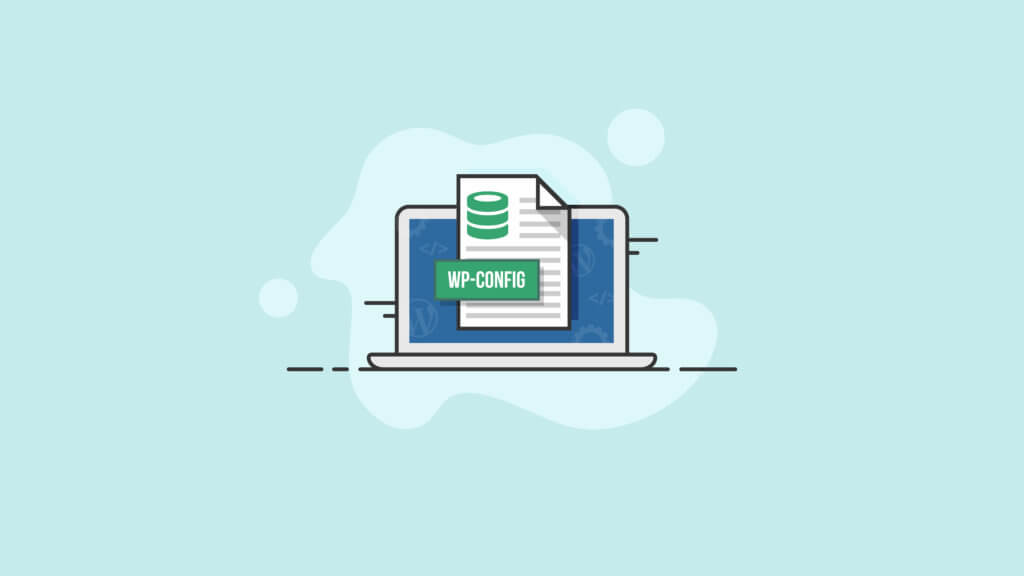
WordPressin konfig-tiedosto selitetty
Katsomme tosin varsinaista koodia esimerkki wp-config.php-tiedostoa myöhemmin tässä oppaassa, tutkitaan nyt syvällisemmin, mitä WordPressin konfigurointitiedosto tekee ja minkälaisia muuttujia se asettaa.
Ensiksi wp-config.php-tiedosto asettaa kriittisesti tietokantayhteyden. WordPress-tietokantasi on pohjimmiltaan MySQL-tietokanta, johon tallennetaan suurin osa (mutta ei kaikki) sisällöstäsi, mukaan lukien viestit, kommentit, käyttäjäkuntasi, salasanat (salattu ja suolattu) ja paljon muuta. Yhteys itse tietokantaan luodaan myös, ja tämä käsittää tyypillisesti tämän tiedoston ensimmäisen ”lohkon” eli koodin osan.
Muut WordPressin konfigurointitiedostoon sisältyvät asetukset sisältävät muun muassa ”suolauksen” (mikä tekee hakkerien entistäkin vaikeammaksi hyödyntää tietokantaasi, jos he pystyvät varastamaan sen).
Huomautus: Käytä WordPressin tietoturvaliitännäistä tervejärkisten toimenpiteiden lisäksi varmistaaksesi, että sinä ja kävijöidesi tiedot pysyvät suojattuina.
Seuraavaksi asetetaan muita muuttujia koodissa. Kehittäjät voivat esimerkiksi asettaa WP_DEBUG-muuttujan arvoksi ’1’ tai ’true’, jolloin sivusto toimii debug-tilassa, mikä mahdollistaa kehittyneen diagnostiikan.
W WordPressin wp-config.php-tiedoston sisältö
Wp-config.php-tiedoston sisältö arvioidaan joka kerta, kun sivustollesi ladataan sivu, jota ei ole välimuistissa. Tämä tarkoittaa, että joka kerta, kun saat uuden kävijän, sisältö ladataan uudelleen, joten on ehdottoman tärkeää, että pidät tämän tiedoston ajan tasalla ja oikeana.
Tiedosto näyttää valtavalta sarjalta funktiokutsuja WordPressin ydinfunktioihin. Lisäksi parhaana käytäntönä pidetään sitä, että kommentoit perusteellisesti kaiken tähän tiedostoon sijoittamasi koodin. Vaikka sinulle voi olla selvää, miksi teit asiat tietyllä tavalla, se ei välttämättä ole selvää toiselle kehittäjälle, joka myöhemmin työskentelee projektin parissa!
Seuraavassa annetaan yleiskuva WordPressin wp-config.php-tiedoston perussisällöstä.
Huomautus: wp-config-sample.php-tiedoston sisältö on tietyssä järjestyksessä. Tiedoston sisällön uudelleen järjestäminen saattaa aiheuttaa virheitä verkkosivustollesi.
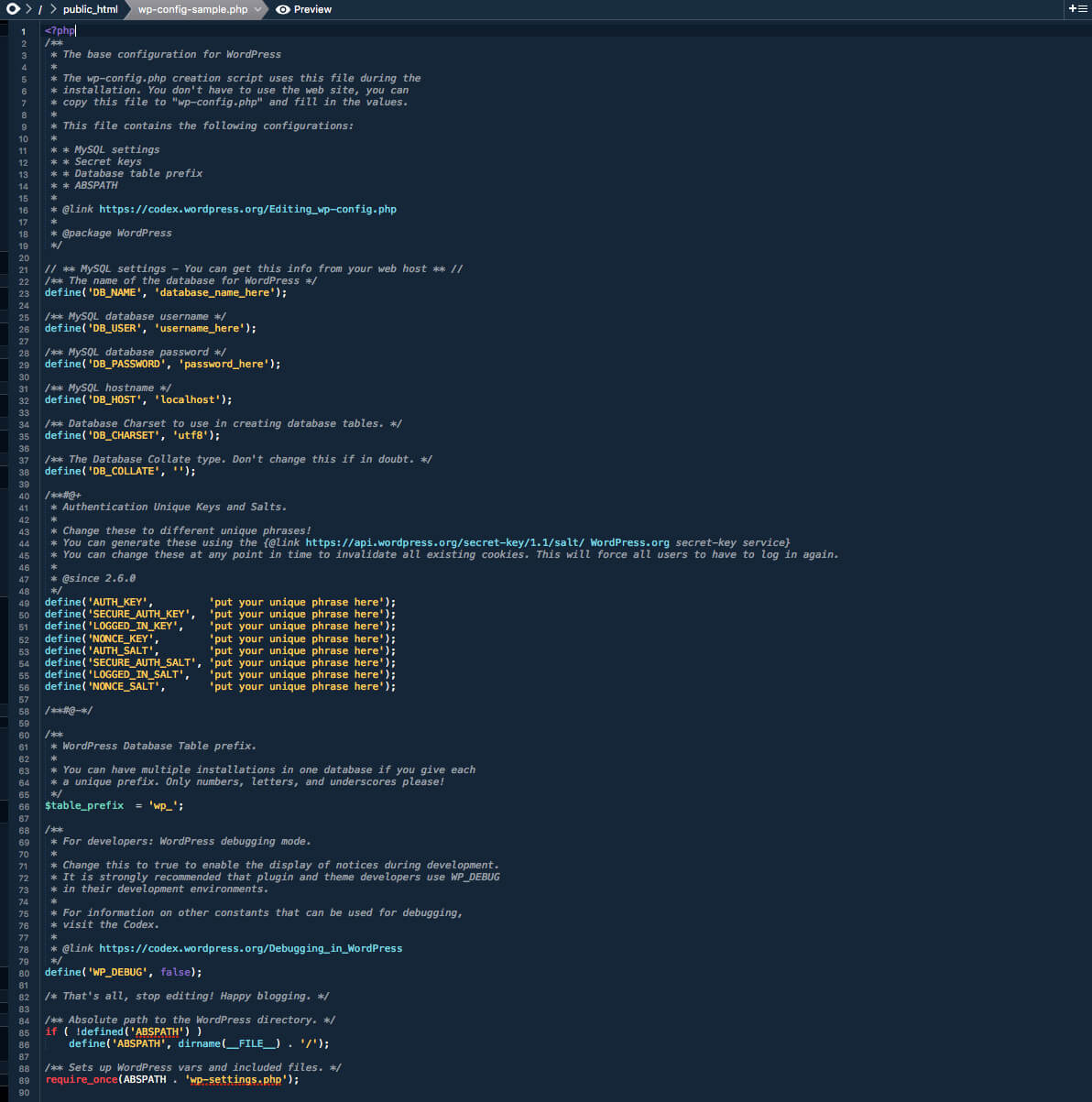
MySQL-tietokannan asetukset
WordPress-sivustot toimivat MySQL-tietokannan avulla. Tietokantaan tallennetaan blogisi sisältö, kuten viestit, kommentit jne.
Tietokannan tiedot voi yleensä hakea isännältäsi. Jos hallinnoit omaa web-palvelinta tai hosting-tiliäsi ja sinulla on pääsy cPaneliin, voit käyttää näitä tietoja tietokannan ja käyttäjän luomisen seurauksena. Käy cPanelista MySQL-tietokannat-osiossa.
| Line | Explanation |
|---|---|
| define(’DB_NAME’, ’tietokannan_nimi_täällä’); | Tietokannan nimi WordPressille. Korvaa ’database_name_here’ tietokantasi nimellä, esim. MyDatabaseName. |
| define(’DB_USER’, ’username_here’); | MySQL-tietokannan käyttäjänimi, jota käytetään tietokannan käyttämiseen. Korvaa ’username_here’ käyttäjätunnuksen nimellä esim. MyUserName. |
| define(’DB_PASSWORD’, ’password_here’); | Tietokantaan pääsyyn käytettävä MySQL-tietokannan salasana. Korvaa ’password_here’ omalla salasanallasi, esim. MyPassWord. |
| define(’DB_NAME’, ’database_name_here’); | MysQL:n isäntänimi. Korvaa ’localhost’ tietokantasi isännän nimellä, esim. MyDatabaseHost. Myös porttinumeroa tai Unix-socket-tiedoston polkua saatetaan tarvita. Kokeile asentaa oletusarvolla ’localhost’ ja katso, toimiiko se. |
| define(’DB_CHARSET’, ’utf8’); | Tietokannan merkistö, jota käytetään tietokantataulujen luomisessa. WordPress 2.2:sta alkaen DB_CHARSET asetettiin saataville, jotta MySQL-tietokantataulujen määrittelyssä käytettävän tietokannan merkistö voidaan määrittää. Oletusarvo utf8 (Unicode UTF-8) on lähes aina paras vaihtoehto. UTF-8 tukee kaikkia kieliä, joten DB_CHARSET kannattaa yleensä jättää arvoksi utf8 ja käyttää sen sijaan kielelle sopivaa DB_COLLATE-arvoa. |
| define(’DB_COLLATE’, ”); | Tietokannan Collate-tyyppi. WordPressin versiosta 2.2 alkaen DB_COLLATE otettiin käyttöön, jotta tietokannan kollationin (eli merkkijoukon lajittelujärjestyksen) nimeäminen on mahdollista. Useimmissa tapauksissa tämä arvo tulisi jättää tyhjäksi (null), jolloin MySQL määrittää tietokannan kollationin automaattisesti DB_CHARSET:n määrittämän tietokannan merkistötavan perusteella. Esimerkki tilanteesta, jossa DB_COLLATE kannattaa asettaa johonkin UTF-8-arvoon, joka on määritelty UTF-8-merkistöissä useimmille länsieurooppalaisille kielille, olisi silloin, kun kyseessä on eri kieli, jossa syöttämäsi merkit eivät ole samoja kuin mitä näytetään. |
WordPress-suolat & Avaimet
WordPress käyttää evästeitä (tai selaimeen tallennettuja tietoja) sisäänkirjautuneiden käyttäjien ja kommentoijien henkilöllisyyden todentamiseen, joten WordPress sisältää myös salaiset todennuksen suojausavaimet ja suolat wp-config.php-tiedostossa. Pohjimmiltaan nämä WordPressin suojausavaimet ovat sivustosi lisäsalasanoja, jotka ovat pitkiä, satunnaisia ja monimutkaisia – joten niitä on lähes mahdoton murtaa.
Neljä avainta tarvitaan tehostettuun suojaukseen. Neljää suolaa suositellaan, mutta niitä ei vaadita, koska WordPress luo suoloja puolestasi, jos niitä ei ole annettu. Ne sisältyvät oletusarvoisesti wp-config.php-tiedostoon.
WordPressin tietokantataulujen etuliite
$table_prefix on arvo, joka sijoitetaan tietokantataulujen eteen. Muuta arvoa, jos haluat käyttää tietokannan etuliitteenä jotain muuta kuin wp_. Tyypillisesti tätä muutetaan, jos asennat useita WordPress-blogeja samaan tietokantaan, kuten multisite-ominaisuuden yhteydessä tehdään. Käytä vain numeroita, kirjaimia ja alaviivoja.
| Line | Explanation |
|---|---|
| $table_prefix = ’wp_’; | WordPress-tietokannan taulun etuliite. |
WordPressin kieli
WordPress 4.0:ssa otettiin käyttöön mahdollisuus vaihtaa kieli WordPressin hallintataulussa wp-config.php:n sijaan. Vaihda kieli suoraan WordPressin kojelaudalta siirtymällä Asetukset > Yleiset ja valitsemalla sivuston kieli.
ABSPATH Absoluuttinen polku WordPress-hakemistoon
Seuraava osio sisältää wp-config.php:n lisäasetukset. Muutokset voivat aiheuttaa odottamattomia ongelmia verkkosivustollesi, joten muista tehdä WordPressin varmuuskopio ennen näiden asetusten lisäämistä tai muuttamista.
Täydellinen luettelo wp-config.php:n asetusvaihtoehdoista löytyy WordPress Codexista.
| Option | Explanation | Line |
|---|---|---|
| WordPress-osoite (URL) | WP_SITEURL mahdollistaa WordPressin osoitteen (URL-osoitteen) määrittämisen. Määritelty arvo on osoite, jossa WordPressin ydintiedostot sijaitsevat. Sen tulisi sisältää myös http:// -osa. (Älä laita loppuun vinoviivaa ”/”.) Tämän arvon asettaminen wp-config.phpp-tiedostossa ohittaa siteurl-arvon wp_options-taulussa ja poistaa WordPress-osoite (URL) -kentän käytöstä WordPress-kojelaudan Asetukset > Yleiset-sivulla. | define( ’WP_SITEURL’, ’http://example.com/wordpress’ ); |
| Modify AutoSave Interval | Muokattaessa viestiä WordPress käyttää Ajaxia tallentaakseen automaattisesti korjaukset viestiin muokkauksen aikana. Voit lisätä tätä asetusta, jos haluat pidemmät viiveet automaattisten tallennusten välillä, tai pienentää asetusta, jos haluat varmistaa, ettet koskaan menetä muutoksia. Oletusarvo on 60 sekuntia. | define( ’AUTOSAVE_INTERVAL’, 160 ); // Seconds |
| Disable Post Revisions | WordPress tallettaa oletusarvoisesti kopiot jokaisesta postaukseen tai sivulle tehdystä muokkauksesta, jolloin on mahdollista palata postauksen tai sivun aiempaan versioon. Tarkistusten tallentaminen voidaan poistaa käytöstä tai määritellä tarkistusten enimmäismäärä viestiä tai sivua kohden. | define( ’WP_POST_REVISIONS’, false ); |
| Postin tarkistusten määrän määrittäminen | Jos haluat määrittää tarkistusten enimmäismäärän, vaihda false kokonaislukuun/lukuun (esim, 3 tai 5). | define(’WP_POST_REVISIONS’, 3); |
| Määritä evästeiden verkkotunnus | WordPressin evästeissä asetettu verkkotunnus voidaan määrittää niille, joilla on epätavalliset verkkotunnusasetukset. Yksi syy on, jos aliverkkotunnuksia käytetään staattisen sisällön palvelemiseen. Estääksesi WordPressin evästeiden lähettämisen jokaisen aliverkkotunnuksen staattisen sisällön pyynnön yhteydessä voit asettaa evästeiden verkkotunnukseksi vain ei-statisen verkkotunnuksen. | define(’COOKIE_DOMAIN’, ’www.askapache.com’); |
| Multisite- / verkko-ominaisuuden ottaminen käyttöön | WP_ALLOW_MULTISITE (sallii monisivuston) on WordPressin versiossa 3.0 käyttöön otettu toiminto, jonka avulla voidaan ottaa käyttöön monisivusto-toiminnallisuutta, joka saavutettiin aiemmin WordPress MU:lla. Jos tämä asetus puuttuu wp-config.php:stä, sen oletusarvo on false. | define(’WP_ALLOW_MULTISITE’, true); |
| Epäolemassa olevien blogien uudelleenohjaus | NOBLOGREDIRECT:ia voidaan käyttää selaimen uudelleenohjaamiseen, jos kävijä yrittää päästä olemattomaan blogiin.Esim: http://nonexistent.example.com tai http://example.com/nonexistent/. | define(’NOBLOGREDIRECT’, ’http://example.com’); |
| Debug | Vaihtoehto WP_DEBUG ohjaa joidenkin virheiden ja varoitusten näyttämistä. Jos tätä asetusta ei ole wp-config.php-tiedostossa, sen arvoksi oletetaan false. HUOMAUTUS: Esimerkissä true- ja false-arvoja ei ole asetettu apostrofeilla (’), koska ne ovat boolean-arvoja. | define(’WP_DEBUG’, true); define(’WP_DEBUG’, false); |
| Disable Javascript Concatenation | Tuloksena on nopeampi hallintatila, kaikki Javascript-tiedostot yhdistetään yhdeksi URL-osoitteeksi. Jos Javascript ei toimi hallinta-alueellasi, voit kokeilla tämän ominaisuuden poistamista käytöstä. | define(’CONCATENATE_SCRIPTS’, false); |
| Php:lle varatun muistin kasvattaminen | WP_MEMORY_LIMIT-vaihtoehdon avulla voit määrittää PHP:n kuluttaman muistin enimmäismäärän. Tämä asetus voi olla tarpeen, jos saat esimerkiksi viestin ”Sallittu muistin koko xxxxxx tavua käytetty”. Tämä asetus lisää PHP:n muistia vain WordPressille, ei muille sovelluksille. Oletusarvoisesti WordPress yrittää lisätä PHP:lle varattua muistia 40MB:iin (koodi on wp-settings.php:n alussa), joten wp-config.php:ssä olevan asetuksen pitäisi heijastaa jotain suurempaa kuin 40MB. WordPress tarkistaa automaattisesti, jos PHP:lle on varattu vähemmän muistia kuin syötetty arvo, ennen kuin se käyttää tätä toimintoa. Jos PHP:lle on esimerkiksi varattu 64 Mt, tätä arvoa ei tarvitse asettaa 64 Mt:ksi, koska WordPress käyttää tarvittaessa automaattisesti kaikki 64 Mt. Huomautus: tämä asetus ei ehkä toimi, jos isäntäsi ei salli PHP:n muistirajan lisäämistä. Ota yhteyttä isäntäsi PHP-muistirajan lisäämiseksi. Huomaa myös, että monet isännät asettavat PHP-rajan 8MB:ksi. | Nosta PHP-muistia 64MB:iin define(’WP_MEMORY_LIMIT’, ’64M’); Nosta PHP-muistia 96MB:iin define(’WP_MEMORY_LIMIT’, ’96M’); |
| Välimuisti | PWP_CACHE-asetuksella, jos se on true, se käsittää myös WP-Content/Advanced-cache.php-skriptin, kun suoritetaan wp-settings.php. Oletusarvoisesti WordPressin nykyiset versiot ovat muuttaneet tätä WP_CACHE-asetusta niin, että se yksinkertaisesti mahdollistaa välimuistitallennuskonseptien käynnistämisen ”muulla” koodilla (liitännäisohjelmilla / mukautetuilla funktioilla), jotta ne voivat kytkeytyä WordPressin tarjoamaan välimuistitallennus-API:hen. | define(’WP_CACHE’, true); |
| Vaihtoehtoinen välimuistitallennus | Tästä asetuksesta on apua silloin, kun ajastettuja viestejä ei saada julkaistua. Tämä vaihtoehtoinen menetelmä käyttää uudelleenohjausmenetelmää, joka saa käyttäjän selaimen saamaan uudelleenohjauksen, kun cronin on suoritettava, jotta hän palaa sivustolle välittömästi, kun taas cron jatkaa suorittamista juuri keskeytetyssä yhteydessä. Tämä menetelmä on joskus hieman arveluttava, minkä vuoksi se ei ole oletusasetuksena. | define(’ALTERNATE_WP_CRON’, true); |
| Tyhjä roskakori | Tämä asetus ohjaa päivien määrää, ennen kuin WordPress poistaa viestit, sivut, liitetiedostot, liitetiedostot ja kommentit pysyvästi roskakorista. Oletusarvo on 30 päivää: | define(’EMPTY_TRASH_DAYS’, 30 ); // 30 päivää |
| Automaattinen tietokannan optimointi | Versiossa 2.9 lisättiin tuki automaattiselle tietokannan optimoinnille, jonka voit ottaa käyttöön lisäämällä seuraavan määrittelyn wp-config.php-tiedostoon vain silloin, kun ominaisuutta tarvitaan. Skripti löytyy osoitteesta {$your_site}/wp-admin/maint/repair.php Please Note: Käyttäjän ei tarvitse olla kirjautuneena sisään voidakseen käyttää tätä toimintoa, kun tämä määritelmä on asetettu. Tämä johtuu siitä, että sen pääasiallinen tarkoitus on korjata vioittunut tietokanta, Käyttäjät eivät useinkaan voi kirjautua sisään, kun tietokanta on vioittunut. |
define(’WP_ALLOW_REPAIR’, true); |
| Lisäkkeen ja teemaeditorin poistaminen käytöstä | Tällöin saatat haluta poistaa lisäosa- tai teemaeditorin käytöstä estääkseen yli-innokkaita käyttäjiä muokkaamasta arkaluontoisia tiedostoja ja mahdollisesti kaatamasta sivustoa. Näiden poistaminen käytöstä tarjoaa myös lisäturvaa, jos hakkeri pääsee käsiksi hyvin etuoikeutettuun käyttäjätiliin. | define(’DISALLOW_FILE_EDIT’,true); |
| Lisäosien ja teemojen päivityksen ja asennuksen poistaminen käytöstä | Tämä estää käyttäjiä käyttämästä lisäosien ja teemojen asennus-/päivitystoimintoa WordPressin admin-alueelta. Tämän vakion asettaminen poistaa myös Plugin- ja teemaeditorin käytöstä (eli sinun ei tarvitse asettaa DISALLOW_FILE_MODS ja DISALLOW_FILE_EDIT, sillä yksinään DISALLOW_FILE_MODS:lla on sama vaikutus). | define(’DISALLOW_FILE_MODS’,true); |
| Require SSL for Admin and Logins | FORCE_SSL_LOGIN on tarkoitettu silloin, kun haluat turvata kirjautumiset niin, että salasanoja ei lähetetä tyhjänä, mutta haluat silti sallia ei-SSL:n kaltaiset ylläpitoistunnot (koska SSL voi olla hidas). | define(’FORCE_SSL_LOGIN’,true); |
| Kuvamuokkausten siivoaminen | Oletusarvoisesti WordPress luo uuden kuvasarjan aina, kun kuvaa muokataan. Kun palautat alkuperäisen kuvan, muokkaukset tallennetaan palvelimelle. Määrittelemällä IMAGE_EDIT_OVERWRITE arvoksi true muutetaan tämä käyttäytyminen. Kuvamuokkauksia luodaan aina vain yksi sarja, ja kun palautat alkuperäisen, muokkaukset poistetaan palvelimelta. | define( ’IMAGE_EDIT_OVERWRITE’, true ); |
Missä wp-config-tiedosto sijaitsee?
Valmiin, toimivan WordPress-sivuston wp-config.php-tiedosto sijaitsee sivuston ”juuressa”. Useimmissa tapauksissa, ellet käytä räätälöityä jaettua hosting-ratkaisua, tämä tarkoittaa sitä, että otat yhteyden sivustoosi käyttämällä suojattua FTP-asiakasta, navigoit public_html-kansioon, ja tiedosto on tässä sijainnissa.
Jos kuitenkin olet juuri asentanut WordPressin tai vain puuhastelet WordPress-palvelimesi kanssa, olet luultavasti huomannut, että tällaista tiedostoa ei ole. Älä pelkää, sillä tiedostosi on edelleen olemassa! Tuoreessa WordPress-asennuksessa wp-config-tiedoston nimi on sen sijaan vain wp-config-sample.php, ja hyvästä syystä. Jatka lukemista saadaksesi selville miksi.
WP-konfiguraation sijainti
Kun WordPress asennetaan alun perin, mukana toimitetaan esimerkkitiedosto sen konfiguraatiota varten, jotta saat käsityksen siitä, mitä tiedoston tulisi minimissään sisältää. Tärkeintä on, että se näyttää, miten muodostetaan yhteys MySQL-tietokantaan WordPress-sivuston käyttämiseksi. Muista, että tietokannan luominen itsessään ei riitä! Sinun on noudatettava maalaisjärjen mukaisia turvatoimia, kuten huomaat WordPressin tarjoamasta esimerkkitiedostosta.
Varsinainen wp-config.php-tiedosto voidaan helposti luoda juuritiedostoon nimeämällä jo olemassa oleva wp-config-sample.php-tiedosto uudelleen siihen. Kannattaa kuitenkin muistaa, että tämä estää sivustosi toimimisen ilman joitakin muutoksia.
Tämä johtuu siitä, että näytteeseen on sijoitettu ”tyhjää” tietoa. WordPress ei tietenkään voi mitenkään tietää, mitä palvelinta aiot käyttää tietokantaasi varten. Jos sinulla on pieni sivusto tai webhostisi ei ole antanut sinulle osoitetta tietokantapalvelimelle, voit luultavasti jättää isännäksi ”localhost”.
Luo kuitenkin uusi tietokanta, jonka nimi on mikä tahansa, millä nimellä päätät kutsua tietokantaasi tiedostossa, luo MySQL:ssä uusi käyttäjä, jolla on vain perustavanlaatuisimmat käyttöoikeudet, joita tarvitaan tietojen käyttämiseen, ja laita kaikki nämä käyttöoikeustiedot tiedostoon.
Miten muokkaan wp-config.php-tiedostoa?
Voit muokata wp-config.php-tiedostoa muutamalla eri tavalla. Mutta voidaksesi muokata WordPressin konfigurointitiedostoa sinun on päästävä käsiksi palvelimellasi oleviin tiedostoihin.
- Ensin sinun on ladattava ja asennettava sFTP-asiakasohjelma, kuten FileZilla (täysin ilmainen ja toimii täydellisesti kaikissa käyttöjärjestelmissä). Tämän avulla pääset suoraan käsiksi WordPress-tiedostoihin.
- Sitten sinun täytyy muodostaa yhteys verkkosivustosi palvelimeen FTP-asiakkaan kautta niillä tunnuksilla, jotka verkkosivustosi isäntä antoi sinulle. Jos et tiedä, mitkä ovat tunnuksesi, keskustele hosting-palveluntarjoajasi kanssa.
- Voit myös käyttää WordPress-isäntäsi tarjoamaa tiedostonhallintaa. Yleisin tiedostonhallinta-alusta on cPanel. cPanelin tiedostonhallinnasta pääset käsiksi verkkosivustosi tiedostoihin, mukaan lukien wp-config.php-tiedostoon.
Huomautus: Jos sinulla on tuore WordPress-asennus, sinun on ensin nimettävä wp-config-sample.php-tiedosto uudelleen, jotta sinulla on edes oikean niminen tiedosto. Tämä voidaan yleensä tehdä minkä tahansa FTP-ohjelman kautta.
Kun olet nimennyt esimerkkitiedoston uudelleen, on houkuttelevaa käyttää vain isännän tarjoamaa tekstieditoria. Tässä tapauksessa paras käytäntö on kuitenkin ladata tiedosto, muokata sitä paikallisesti, tarkistaa, että kaikki muutokset ovat oikein, pitää varmuuskopio alkuperäisestä ja ladata sitten muutettu versio uudelleen. Näin varmistat, että sivustosi pystyy jatkamaan toimintaansa, jos teet virheen, joka tekee tiedostosta käyttökelvottoman.
Muista, että teknisesti tarvitaan vain MySQL-tietokannan tiedot, jotta sivustosi voi toimia. Käymme hieman myöhemmin läpi muita lisäasetuksia, joita voit asettaa tässä tiedostossa.
Wp-config.php-tiedoston muokkaaminen
Huomautus: Ennen kuin muokkaat WordPressin ydintiedostoja tai koodia WordPress-verkkosivustollasi, muista tehdä varmuuskopio. Suosittelemme käyttämään WordPressin varmuuskopiointilaajennusta, kuten BackupBuddya.
Huomautus: Käytä WordPress-tiedostojen muokkaamiseen vain tekstieditoria. Älä koskaan käytä tekstinkäsittelyohjelmaa, kuten Microsoft Wordia tai Pagesia.
- 1. Tee täydellinen varmuuskopio WordPress-sivustostasi. Varmista, että tunnet WordPressin varmuuskopiointi- ja palautusmenetelmän siltä varalta, että jokin menee pieleen.
- 2. Etsi wp-config.php-tiedosto WordPress-asennuksesi perushakemistosta.
- 3. Avaa tiedosto tekstieditorilla.
- 3. Tee muutokset varovasti huomioiden PHP:n syntaksi. Tarkista arvot kahdesti WordPress Codexista.
- 4. Muista tarkistaa, ettei syöttämiesi arvojen ympärillä ole johtavia ja/tai perässä olevia välilyöntejä. ÄLÄ poista yksinkertaisia lainausmerkkejä!
- 5. Ennen kuin tallennat tiedoston, tarkista, ettet ole vahingossa poistanut yhtään yksittäistä lainausmerkkiä parametriarvojen ympäriltä. Varmista, että tiedostossa ei ole mitään päättävän PHP-tagin jälkeen. Tiedoston viimeisen kohdan pitäisi olla ?> eikä mitään muuta. Ei välilyöntejä.
- 6. Tallenna tiedosto valitsemalla Tiedosto > Tallenna nimellä > wp-config.php ja tallenna tiedosto WordPress-asennuksen juureen.
- 7. Päivitä WordPress-sivustosi selaimessa varmistaaksesi, että kaikki toimii odotetulla tavalla.
Miten wp-config.php-tiedostoa voidaan edelleen muokata
Haluat pitää melko pitkälti kaikki toiminnot, joita kutsutaan tiedostossa, joka on toimitettu WordPressin tarjoaman wp-config.php-näytetiedoston kohteliaisuudesta. Saatat miettiä, miten muuten voisit käyttää tätä konfiguraatiotiedostoa.
Yleisesti ottaen voit toteuttaa melkein mitä tahansa, kun hyödynnät WordPressin ydintä define() function konfiguraatiotiedostossa. Voit esimerkiksi varmistaa, että kävijät, jotka yrittävät vierailla huonossa URL-osoitteessa, ohjataan vain kotisivullesi.
Luettelon täydellisestä ja ajantasaisesta luettelosta lisämuokkauksista, joita voit tehdä wp-config-tiedostoon tehdessäsi siitä räätälöidymmän ratkaisun sivustollesi, suosittelemme tutustumaan WordPressin suosituksiin wp-config.php-tiedoston muokkaamisesta. Muista, että kaikki nämä muokkaukset eivät ole vaarattomia, joten varmista, että olet tutkinut jokaisen toiminnon perusteellisesti, ennen kuin otat sen käyttöön!
Tietoa wp-config-tiedoston käyttöoikeuksista
Vaikka WordPress on tehty varsin käyttäjäystävälliseksi, se ei tee hyvää työtä sen selittämisessä, miten palvelimellesi on asetettava käyttöoikeudet wp-configin kaltaisille tiedostoille.php-tiedosto.
Miten WordPressin tiedostojen käyttöoikeudet toimivat
Siltä varalta, että et ole perehtynyt asiaan, WordPressin tiedostojen käyttöoikeudet kertovat käytännössä, kuka saa käyttää mitä tiedostoja ja miten he voivat käyttää niitä.
Kun työskentelemme tiedostojen käyttöoikeuksien kanssa, meillä on kolmenlaisia käyttäjiä:
- Käyttäjä – tämä on pohjimmiltaan webmaster
- Ryhmä – hieman vanhentunut, mutta se tarkoittaa ”verkkotunnuksen” sisällä olevien henkilöiden ryhmää, joilla on jonkinlainen hallinnollinen käyttöoikeus
- Maailma – Tämä tarkoittaa kaikkia muita ihmisiä ympäri maapalloa, jotka pääsevät käsiksi sivustoosi.
On olemassa toinenkin joukko kolmea toimintoa, jotka on yhtä tärkeää tietää. Tämä joukko sisältää kolmenlaisia toimintoja, joita ”käyttäjä”, ”ryhmä” ja/tai ”maailma” saa tai ei saa tehdä.
- Lukea – Tämä tarkoittaa tiedoston sisällön näkemistä
- Kirjoittaa – Tämä tarkoittaa sekä tiedoston sisällön näkemistä että sen muokkaamista
- Toteuttaa – Tämä tarkoittaa tiedoston suorittamista palvelimen puolella, mutta ei mahdollisuutta nähdä lähdettä
Kun otetaan huomioon, että useimmat tärkeät WordPress-tiedostot ovat PHP:llä kirjoitettuja tiedostoja, meidän täytyy sallia jokseenkin kaikkien henkilöiden suorittaa suurimman osan tiedostoja. Muista, että jos annamme oikeuden lukea tiedostoa, annamme ihmisten nähdä tiedoston todellisen sisällön. Tämä ei luultavasti ole paras idea sallia, jos tiedosto sisältää arkaluonteisia tietokantatietoja!
Luvat asetetaan muutamalla tavalla, mutta helpoin tapa on käyttää kolmea numeroa. ”777” tarkoittaa täysin avoimia käyttöoikeuksia kaikille kaikkialla maailmassa. Käyttöoikeuksiasi ei pitäisi asettaa tähän wp-configille. Nämä numerot tulevat esiin käyttämällä binäärijärjestelmää, johon emme mene nyt tarkemmin.
Lyhyesti sanottuna, numeeristen käyttöoikeuksiesi tämän tiedoston pitäisi olla ”444” WordPressin neuvojen mukaan. Sinun pitäisi pystyä asettamaan tämä käyttämällä mitä tahansa verkkopohjaista tiedostonhallintajärjestelmää tai FTP-asiakasta, joka sinulla on. Pahimmillaan, jos sinulla on pääsy linux-päätteeseen, voit yksinkertaisesti käyttää chmodia tämän muutoksen toteuttamiseen.
WordPressin virheenkorjaus wp-config.php:llä
Kuten aiemmin mainitsimme, vaikka WordPress-sivustomme tärkeimmässä konfigurointitiedostossa on oltava tietokantayhteyteen liittyvät tietomme, sitä käytetään myös edistyneempien asetusten asettamiseen, mukaan lukien virheenkorjaus.
Jopa jos et ole kehittäjä, saatat haluta nähdä, miksi tietty virhe ponnahtaa esiin tai näyttää enemmän tietoa kuin tällä hetkellä saat jokaisesta näkemästäsi virheestä.
Tehdäksesi tämän sinun on asetettava tietty muuttuja sen jälkeen, kun olet varmistanut, että tiedoston käyttöoikeudet on asetettu arvoon ”444”. Mene tiedostoon ja yksinkertaisesti lisää tämä rivi kaikkien tietokantatietojesi alapuolelle:
define( 'WP_DEBUG', true );
Tämä yksinkertaisesti aktivoi debug-tilan. Haluamme pitää debug-tilan estämässä sivujen latautumista, jotta kävijät eivät käänny pois sivustolta. Tämä tarkoittaa, että meidän on lisättävä tämä rivi:
define( 'WP_DEBUG_DISPLAY', false );@ini_set( 'display_errors', 0 );
Olemme melkein valmiita, mutta tässä vaiheessa debug-tila olisi päällä, käyttäjät pääsevät sivuille, mutta emme vieläkään näe WordPressin debuggerin tuottamia tietoja. Tätä varten meidän on saatava tiedot kirjoitettua lokitiedostoon. Jotta tiedot kirjoitettaisiin tiedostoon nimeltä /wp-content/debug.log, lisää vain tämä viimeinen koodirivi:
define( 'WP_DEBUG_LOG', true );
Huomautus: Kun olet suorittanut toimintoja, jotka eivät palauta odotettua tietoa, sinun on katsottava kyseisessä paikassa olevasta .log-tiedostosta, jotta näet, mikä meni vikaan.
Esimerkki WordPressin konfigurointitiedostosta
Kuten keskustelimme, WordPress sisältää tiedoston nimeltä wp-config-sample.php-tiedosto antaakseen uudemmille käyttäjille käsityksen siitä, miltä tavallisen WordPressin konfigurointitiedoston pitäisi näyttää.
Katsotaanpa tätä esimerkkiä WordPressin konfigurointitiedostosta, joka sisältyy jokaiseen WordPressin vakioasennukseen, ja puhutaan mahdollisista lisäasetuksista. Tutustu tiedoston kommentteihin saadaksesi lisätietoa siitä, mitä kukin rivi oikeastaan tarkoittaa.
Wp-config-sample.php-tiedosto
Esimerkkitiedoston wp-config.php antamiseksi WordPressin mukana toimitetaan valmiiksi asennettuna esimerkkikonfiguraatiotiedosto. Kun asennat WordPressin ensimmäistä kertaa manuaalisella menetelmällä, sinun on päivitettävä tämän tiedoston tiedot ja nimettävä tiedosto takaisin muotoon wp-config.php.
Huomautus: Sinun versiosi WordPressin konfigurointitiedostosta saattaa näyttää hieman erilaiselta asetuksistasi riippuen.
Miten voin nimetä wp-config-sample.php:n uudelleen?
Lyhyesti sanottuna sinun tulisi ensin varmistaa, että wp-config-sample.php on juuri se, miltä haluat todellisen tiedoston näyttävän.
Seuraavaksi kannattaa varmistaa, että käyttöoikeudet on asetettu oikein ”444”, jotta hakkerit eivät pääse luvatta käsiksi.
Huomautus: Ennen kuin teet muutoksia WordPress-sivuston tiedostoihin, sinun kannattaa varmuuskopioida WordPress-sivustosi. Varmuuskopion ottaminen tarkoittaa sitä, että kaikki tietosi säilyvät riippumatta siitä, mitä virheitä saattaa ilmaantua.
Kun tämä on tehty, poista yksinkertaisesti -sample-merkintä tiedoston nimestä, varmista, että se on juurihakemistossa, ja olet valmis! Voit käyttää tähän yhtä lukemattomista FTP-ohjelmista, jos isäntäsi ei tarjoa helppoa online-tiedostonhallintaohjelmaa, jonka avulla voit nimetä tiedostoja uudelleen.
Miten turvallinen on wp-config.php-tiedosto?
Wp-config.php-tiedosto on juuri niin turvallinen kuin teet siitä. Pelkkä yksinkertaisten tietokantatietojen lisääminen ei riitä. Varmista, että olet asettanut kaikki turvatoimet, kuten hash-suolauksen, joka on jo esimerkin wp-config.phpp-tiedostossa. Jos haluat käyttää oikoteitä, tämä tiedosto ei todellakaan ole oikea paikka tehdä sitä!
Yleisin tähän tiedostoon liittyvä tietoturvaongelma on oikeiden käyttöoikeuksien käyttämättä jättäminen. Muista, että tälle tiedostolle asetetut numeeriset käyttöoikeudet ovat yksinkertaisesti ”444”. Tämä antaa kaikille, jotka haluavat, pääsyn tiedostoon ja sen suorittamisen. Käyttäjien ei missään tapauksessa pitäisi pystyä katsomaan tämän tiedoston varsinaista sisältöä, ellet halua, että tietokantasi (tietokantasi) varastetaan!
Koska olet tehnyt kaiken tämän työn luodaksesi MySQL-tietokannan, käyttäjän, salasanan jne., näyttää siltä, että olisi helpointa vain käyttää oletustietokannan nimeä, käyttäjänimeä ja salasanaa, eikö?
Väärin. Tämän tekeminen voi mahdollisesti olla pahin virhe, jonka webmaster voi tehdä. On olemassa WordPress-sivustoihin hyökkäämiseen suunniteltuja työkaluja, jotka kirjaimellisesti menevät sivustolta toiselle ja kokeilevat näitä oletusarvotunnuksia. Paras tapa huijata näitä hyökkääviä hakkerointityökaluja on nimetä tietokantasi joksikin täysin satunnaiseksi (mutta kuitenkin niin, että nimen edessä on vaadittu ”wp_”-etuliite), jotta se hämää sitä vielä enemmän.
Jos kaikkea hyödynnetään kunnolla, wp-configin pitäisi olla melko turvallinen. Olettaen, että sinulla on riittävä suojaus hyökkäyksiltä, päivität säännöllisesti kaikki ohjelmistot ja käytät turvallisia salasanoja, kaiken pitäisi olla hyvin, kun jatkat WordPress-kehitysmatkaasi.
Wacking Up with the WordPress wp-config.php File
W WordPressin wp-config.php-konfiguraatiotiedosto on helppo ymmärtää, kunhan ymmärrät, missä se sijaitsee, mitä se sisältää ja miten sitä muokataan. Tämä WordPressin tärkeä konfigurointitiedosto auttaa sinua saamaan verkkosivustosi toimimaan nopeasti ja helposti … jotta voit keskittyä tärkeämpiin asioihin.
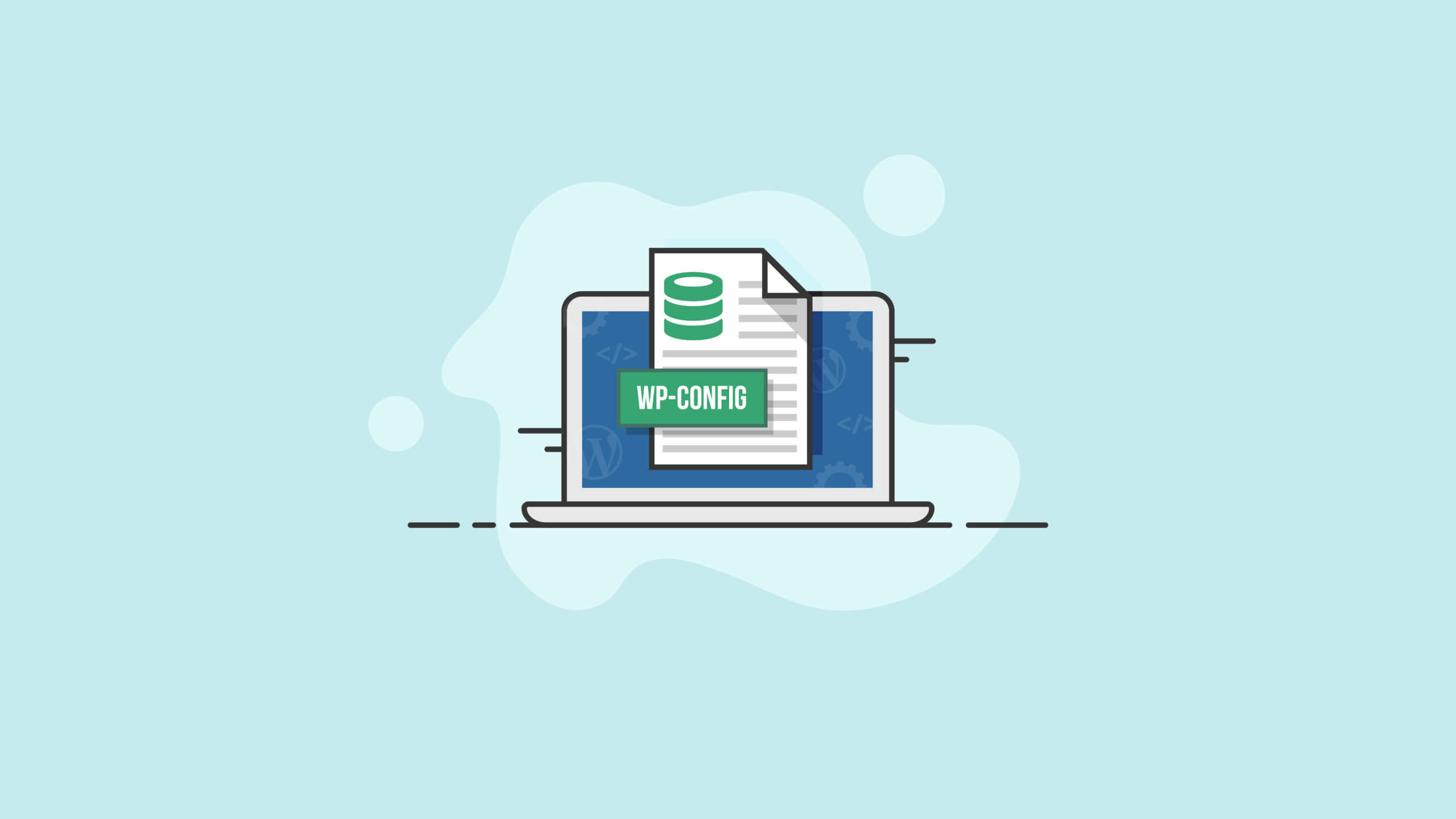
Jaa kautta: